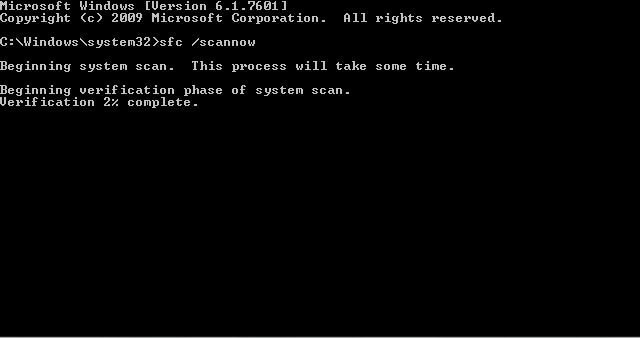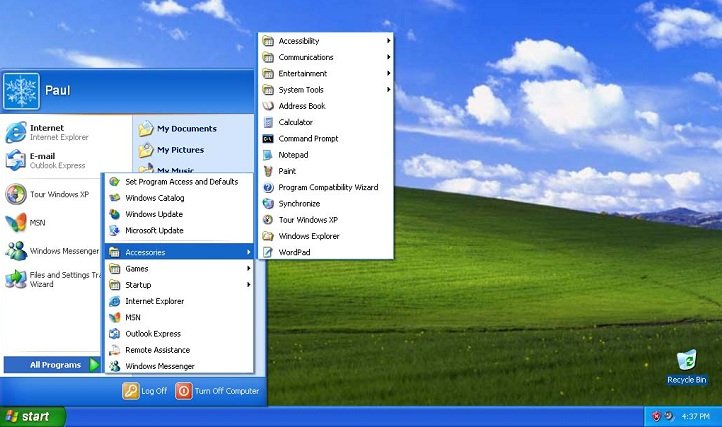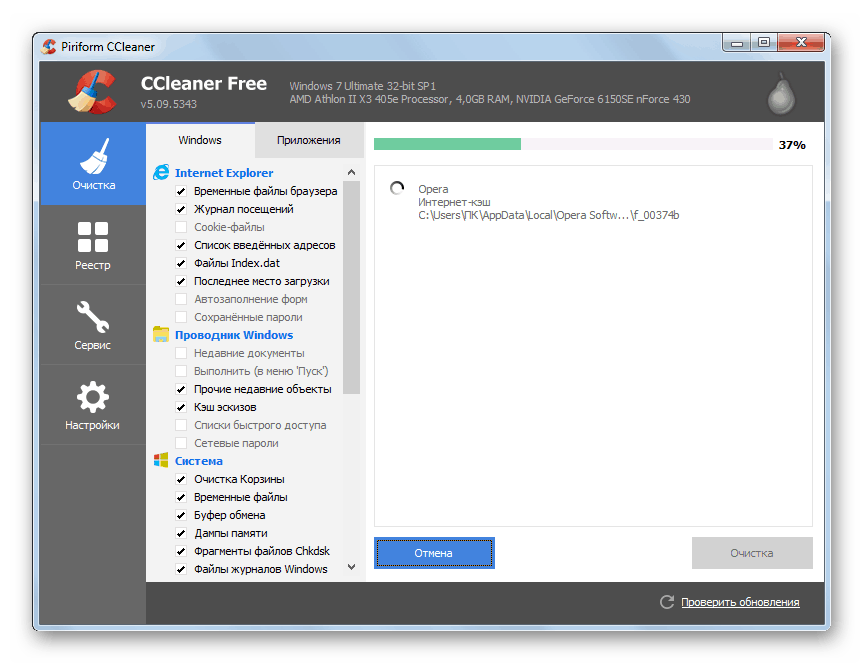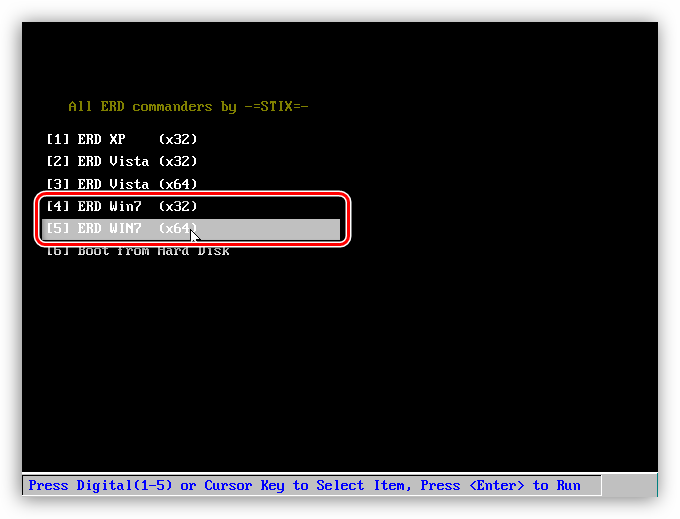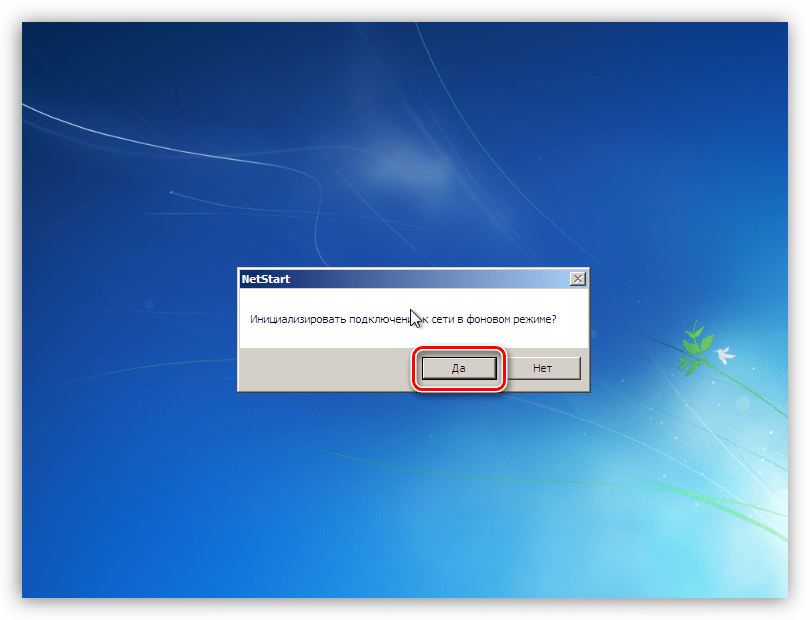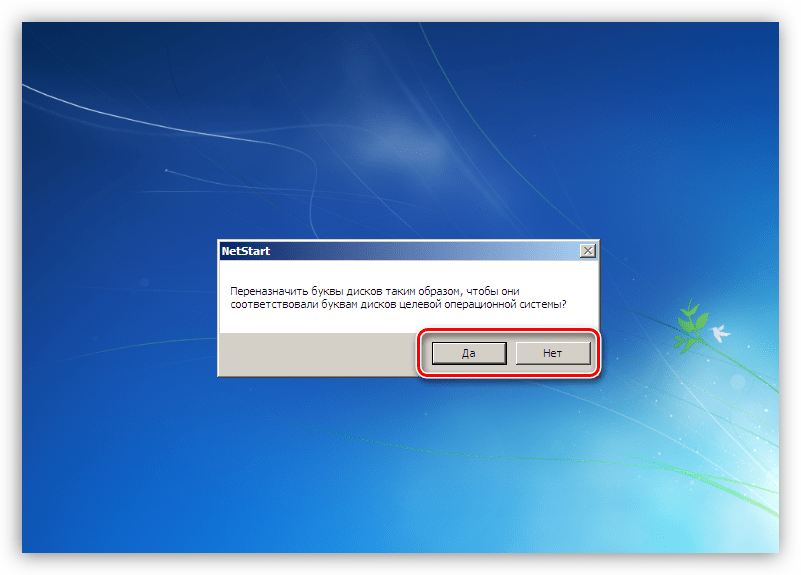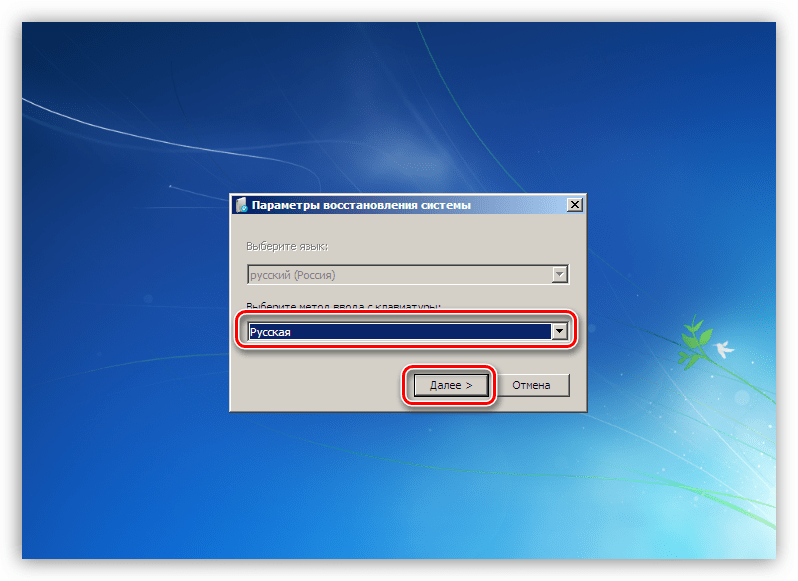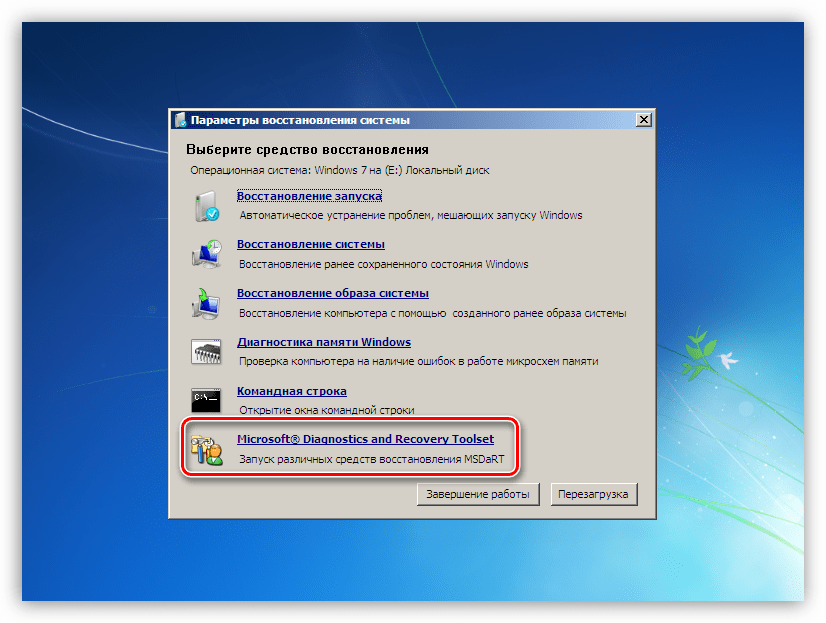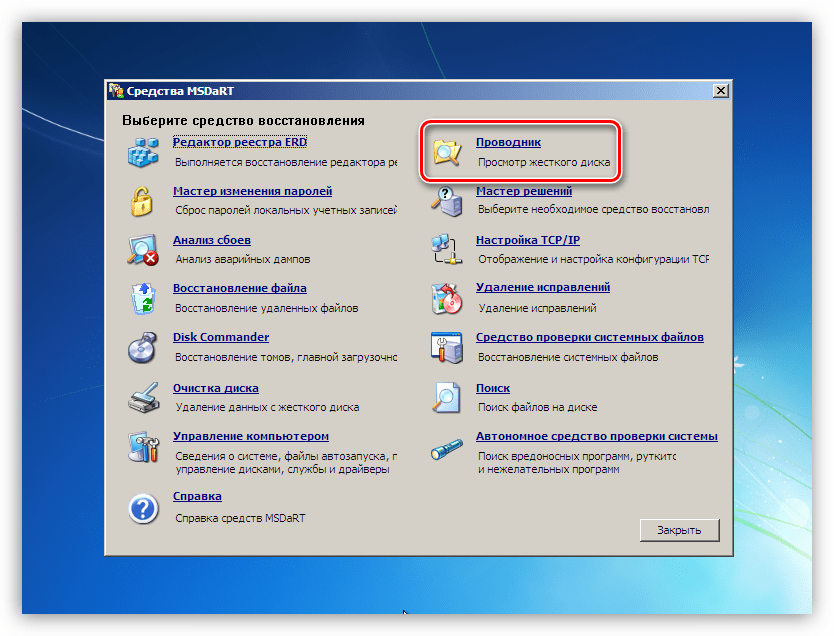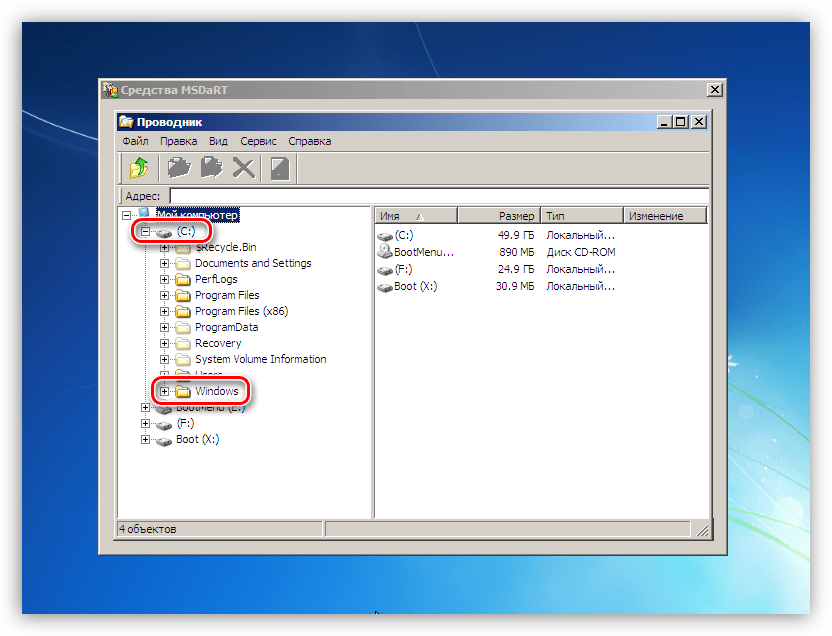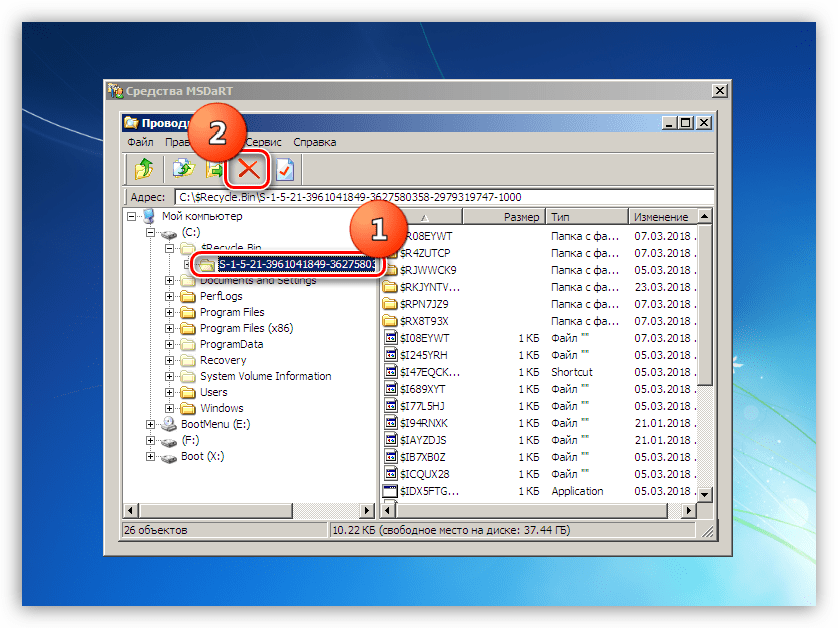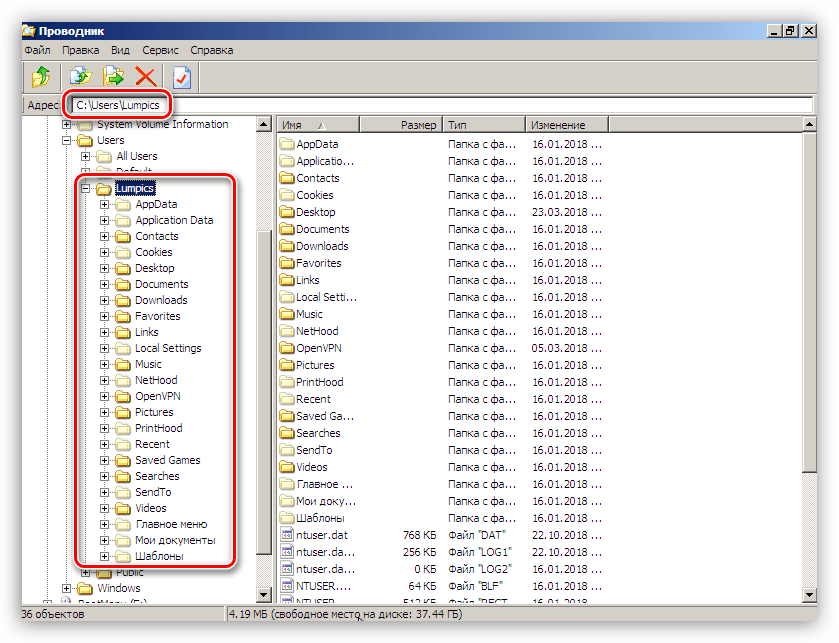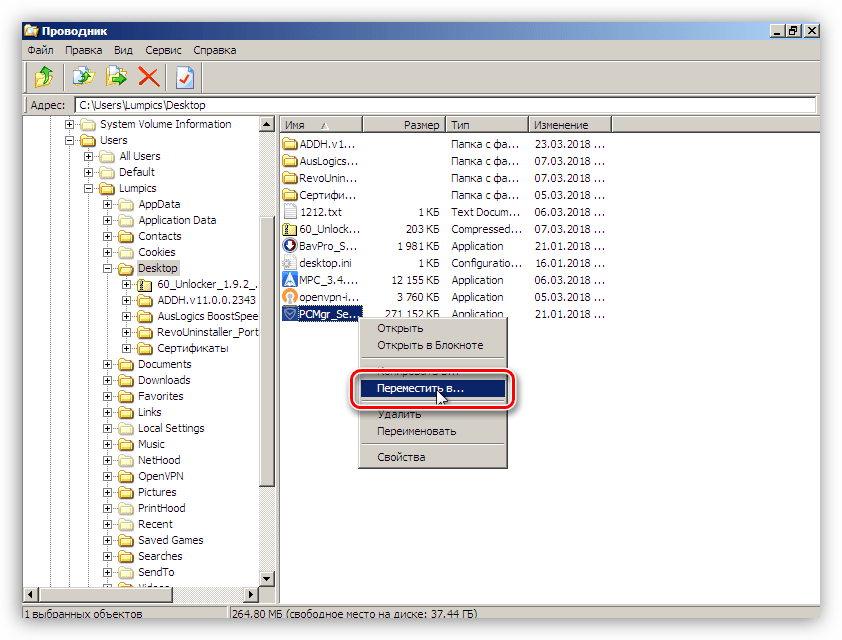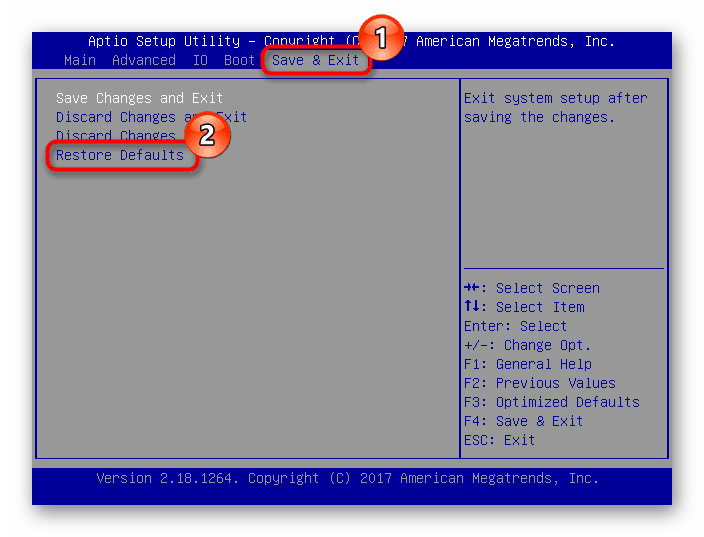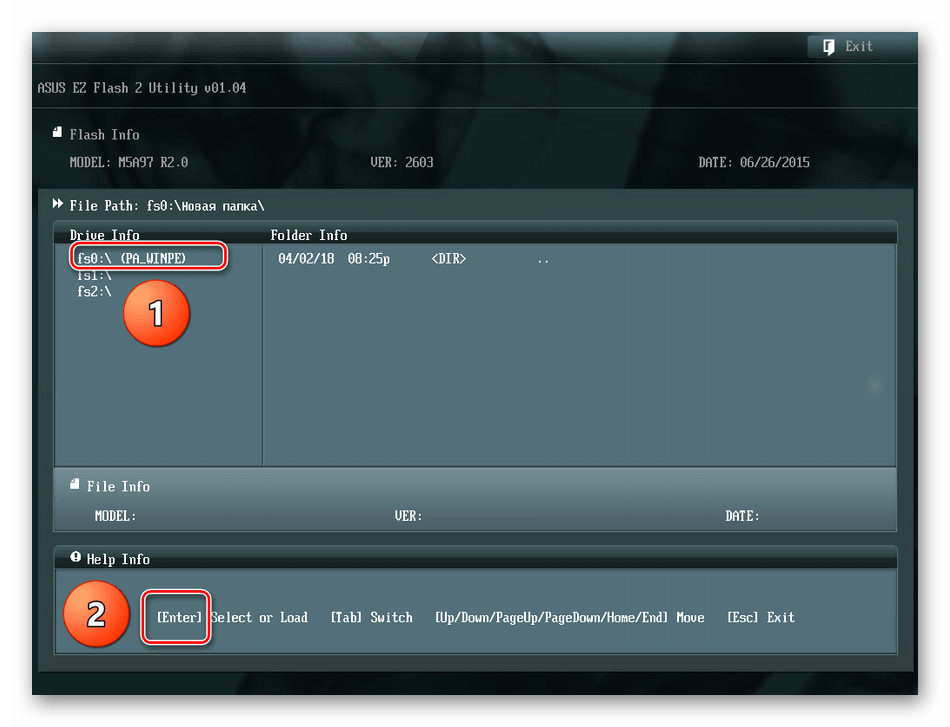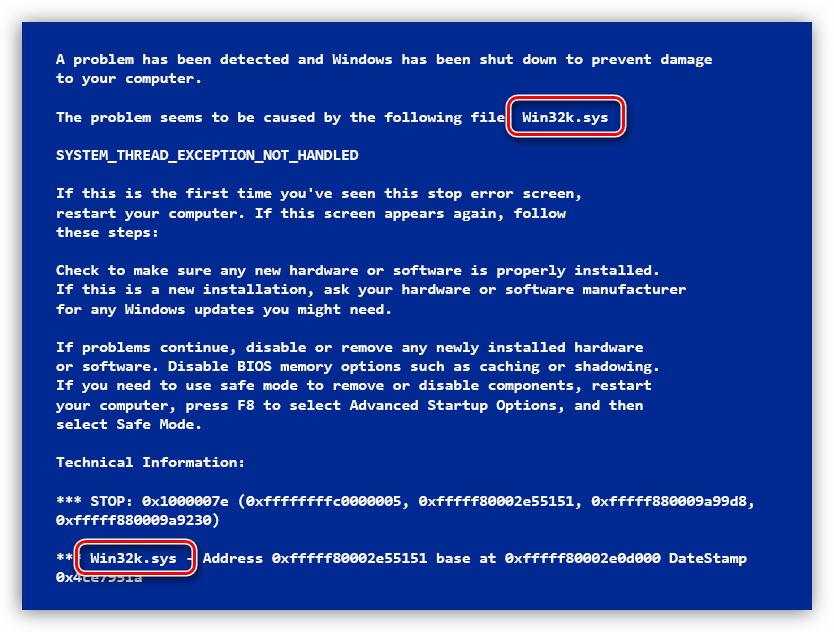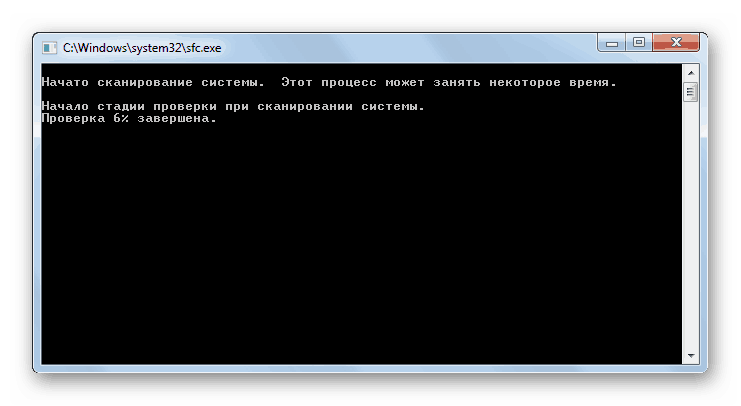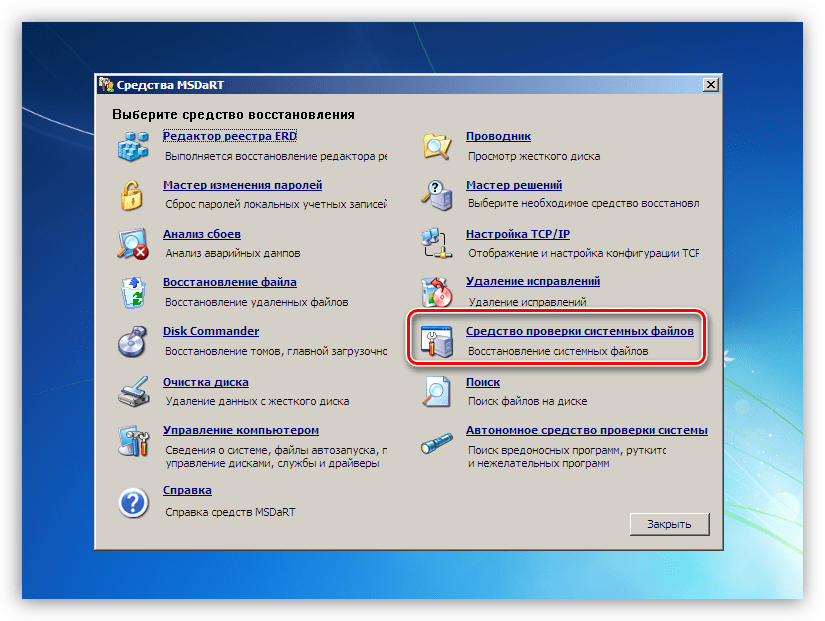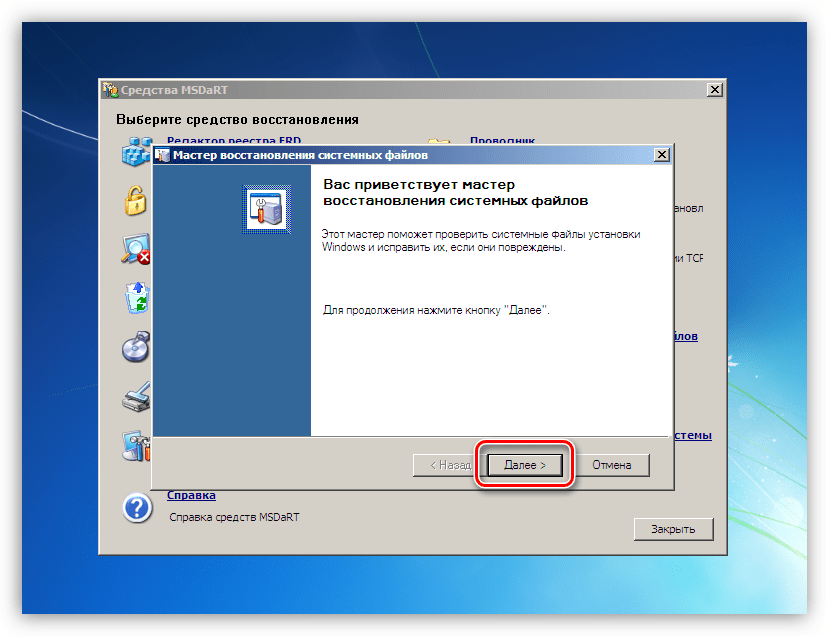Содержание
- «Исключение неизвестное программное исключение (0xc06d007e)»: как исправить
- Причины за «Исключение неизвестное программное исключение (0xc06d007e)»
- Способы решения кода 0xc06d007e
- Способ №1 Средство устранения неполадок
- Способ №2 Удаление стороннего антивируса
- Способ №3 Чистая загрузка
- Способ №4 Утилиты SFC и DISM
- Ошибка 0xe0000008 windows 10
- Запуск средства устранения неполадок
- Удаление антивируса
- Выполнение чистой загрузки
- Проверка системы на наличие повреждений
- The exception неизвестное программное исключение 0xe0000008 occurred in the application 0xfd13b87d
- Вопрос
- Ответы
- Все ответы
«Исключение неизвестное программное исключение (0xc06d007e)»: как исправить
Ошибка «Исключение неизвестное программное исключение (0xc06d007e)» может возникнуть абсолютно на любой версии Windows. Многие пользователи утверждают, что данная ошибка не исчезает с их компьютера, даже если попытаться закрыть ее через диспетчер задач.
Причины за «Исключение неизвестное программное исключение (0xc06d007e)»
Как правило, за появлением этой ошибки может стоять четыре причины:
- поврежденные файлы Центра обновления Windows;
- конфликт со сторонним антивирусом;
- конфликт с какой-то программой на компьютере;
- поврежденные системные файлы Windows.
Способы решения кода 0xc06d007e
В статье мы посмотрим на четыре самых эффективных способов решения для этой ошибки. Мы рекомендуем придерживаться того порядка выполнения, в котором расположены нижеуказанные способы.
Способ №1 Средство устранения неполадок
Если вы наталкиваетесь на эту ошибку во время установки обновления, то вам нужно проверить, не начал ли «барахлить» ваш Центр обновления Windows. В этом деле вам поможет системное средство устранения неполадок. Оно просканирует вашу Windows, найдет неполадки с Центром обновления и предложит исправления. Попробуйте сделать следующее:
- нажмите правой кнопкой мыши на Пуск и перейдите в параметры системы;
- перейдите в раздел «Обновление и безопасность»;
- пройдите во вкладку «Устранение неполадок»;
- кликните на пункт «Центр обновления Windows»;
- далее — нажмите кнопку «Запустить средство устранения неполадок»;
- подождите окончания сканирования и нажмите кнопку «Применить это исправление».
Ошибка «Исключение неизвестное программное исключение (0xc06d007e)» должна исчезнуть, если, конечно, причина заключалась в некорректной работе Центра обновления.
Способ №2 Удаление стороннего антивируса
Как правило, антивирусы помогают защищать систему пользователя от нежелательных «гостей», тем не менее в некоторых случаях антивирусы могут вызывать самые разные проблемы. Рассматриваемая ошибка как раз может быть одной из таких проблем. К чересчур придирчивым антивирусам можно причислить McAfee, Panda Antivirus или даже Kaspersky. Если у вас установлен сторонний антивирус, то попробуйте от него избавиться и посмотрите, изменится ли что-то.
Способ №3 Чистая загрузка
Ошибку «Исключение неизвестное программное исключение (0xc06d007e)» запросто может вызывать какое-то приложение или даже системная служба. Вам нужно осуществить так называемую «чистую загрузку», чтобы понять, действительно ли это так. Сделайте следующее:
- нажмите Windows+R;
- пропишите в пустой строке «msconfig» и нажмите Enter;
- пройдите во вкладку «Службы»;
- отметьте галочкой пункт «Не отображать службы Майкрософт»;
- нажмите на кнопку «Отключить все»;
- переключитесь на вкладку «Автозагрузка»;
- нажмите на строчку «Открыть диспетчер задач»;
- отключите все приложение в списке, воспользовавшись соответствующей кнопкой в правом нижнем углу окна;
- перезагрузите свой компьютер.
Если по входу в систему ошибки с кодом 0xc06d007e не будет, то какая-то отключенная служба или программа действительно была виновна. Вам необходимо поочередно включать все отключенные элементы, дабы понять, в чем конкретно вызывало проблему.
Способ №4 Утилиты SFC и DISM
Возможно, ошибка «Исключение неизвестное программное исключение (0xc06d007e)» — это результат повреждения системных файлов Windows. В таком случае вам нужно воспользоваться утилитами SFC и DISM. Они помогут найти поврежденные файлы и попытаются восстановить их. Сделайте следующее:
- нажмите ПКМ на Пуск и выберите «Командная строка (администратор)»;
- впишите команду «sfc /scannow» и нажмите Enter;
- дождитесь окончания работы утилиты и перезагрузите компьютер;
- снова откройте командную строку и выполните команду «DISM /Online /Cleanup-Image /RestoreHealth»;
- перезагрузите ПК после выполнения работы DISM.
Хочется верить, что хотя бы что-то в этой статье помогло вам с 0xc06d007e.
Источник
Ошибка 0xe0000008 windows 10
При обновлении Windows пользователи сталкиваются с ошибкой «исключение неизвестное программное исключение (0xc06d007e)». При попытке закрыть процесс в Диспетчере задач, она постоянно возвращается. Узнаем подробнее причины ошибки и способы ее исправить.
Запуск средства устранения неполадок
Если сталкиваетесь с ошибкой 0xc06d007e во время установки обновления, то, скорее всего, она связана с повреждением Центра обновления Windows, его компонентов или зависимостей. Чтобы восстановить эту функцию, запустите средство устранения неполадок Центра обновления Windows.
Инструмент включает ряд исправлений, которые способны решить большинство неполадок, связанных с функцией обновления. При обнаружении несоответствий применяет предустановленные решения.
Откройте раздел Устранения неполадок командой ms-settings:troubleshoot , запущенной из окна «Выполнить» (WIn +R).
Найдите в правой части окна запись Центр обновления Windows, щелкните на нее и запустите процесс.
При обнаружении проблемы кликните на кнопку «Применить это исправление» и следуйте инструкциям на экране. После завершения перезагрузите ПК и проверьте, устранена ли проблема.
Удаление антивируса
По отзывам пользователей, им удалось исправить ошибку неизвестного программного исключения с кодом 0xc06d007e путем удаления антивируса.
Перейдите в раздел «Удаление или изменение программ» командой appwiz.cpl из окна «Выполнить» (Win + R).
Найдите антивирусную программу, кликните на ней правой кнопкой мыши выберите «Удалить». Следуйте инструкциям деинсталлятора до завершения процесса.
Выполнение чистой загрузки
Существует много приложений, которые могут быть причастны к возникновению неизвестного исключения 0xc06d007e. Обнаружить проблемную службу или фоновый процесс можно путем выполнения чистой загрузки.
В этом режиме система запускается без служб и приложений сторонних разработчиков. Если после загрузки сообщение об ошибке не появляется, то, скорее всего, она связана с конфликтующим приложением.
Перейдите в конфигурацию системы командой msconfig , запущенной из окна командного интерпретатора (Win + R).
На вкладке Службы установите флажок на опции «Не отображать службы Майкрософт». Затем нажмите на кнопку «Отключить все», чтобы предотвратить загрузку сторонних служб при следующем запуске системы.
Затем перейдите на вкладку Автозагрузка и кликните на ссылку Открыть Диспетчер задач и отключите все приложения из автозагрузки.
После этого перезагрузите компьютер, чтобы система запустилась в режиме чистой загрузки. Теперь проверьте, возникает ли ошибка неизвестного программного исключения. Если она больше не появляется, включайте по 2-3 программы и службы и перезагружайте компьютер, пока не обнаружите виновника. При обнаружении удалите проблемное приложение, которое вызывало ошибку 0xc06d007e.
Проверка системы на наличие повреждений
Если продолжаете сталкиваться с ошибкой 0xc06d007e, то причина, скорее всего, связана с повреждением системного файла. Многие сталкиваются с ошибкой неизвестного программного исключения (0xc06d007e), когда антивирус переместит на карантин компонент, который принадлежит драйверу или зависимости системы.
Для решения проблемы воспользуемся утилитами SFC и DISM, способных восстановить поврежденные системные файлы. Принцип их работы отличается. DISM загружает рабочие копии поврежденных файлов из серверов Центра обновления Windows, тогда как SFC использует локальное хранилище.
Поскольку DISM используется в ситуациях, когда SFC не может полностью исправить повреждения, рекомендуется выполнить оба сканирования.
В строке системного поиска наберите cmd , затем щелкните правой кнопкой мыши на найденный результат и запустите от имени администратора.
Для проверки системы выполните команду:
Не прерывайте процесс сканирования до его завершения, поскольку это может привести к другим проблемам. После перезагрузите компьютер.
В итогах сканирования может быть указано, что системе не удалось исправить некоторые поврежденные файлы. Для их исправления запустим следующую утилиту.
Прежде чем начать, проверьте подключение и интернету, затем снова откройте командную строку с правами администратора и выполните команду:
DISM / Online / Cleanup-Image / RestoreHealth
После завершения процесса перезагрузите компьютер и проверьте, удалось ли исправить ошибку 0xc06d007e.
Источник
The exception неизвестное программное исключение 0xe0000008 occurred in the application 0xfd13b87d
Вопрос
Добрый день, может сможет кто помочь. В общем, в понедельник винда начала сыпаться ошибками, не важно играю я, или просто смотрю 4к ролик + всякая фигня стандартно запущена в фоне. Компьютер собирал полтора года назад, все работало отлично, переустановил винду уже с десяток раз на разные версии — ничего не помогло, проверил всё железо, всё нормально. Может быть кто-то встречался с таким? Допустим заходишь в игру, через какое-то время или сразу выкидывает со стандартной ошибкой, при этом половина всего в системе тоже вылетает, хром, дискорд и тд, либо через рандомное время и точно так же всё глючит, вылетает, было даже пару раз ПК перезагружался после таких затупов. Либо в хроме сёрфишь интернет и посреди странички просто хром выдаст ошибку «опаньки при загрузке этой страницы возникли неполадки», при этом другие вкладки в хроме начинают мерцать, и если запущен второй браузер то он тоже начинает мерцать. Не знаю уже куда копать, всю неделю вожусь с этим.
- Основные ошибки:
- исключение неизвестное программное исключение 0xe0000008
- werfault.exe — ошибка при запуске приложения
- инструкция по адресу обратилась к памяти память не может быть written
И ещё добавлю, файл подкачки стоит по выбору системы. И в моменты вот таких вылетов/глюков он увеличивается до 30 гб, это нормально?
Ответы
У меня такое чувство, что это не с железной стороны, а либо хром/мозилла с флеш плеером лагает и начинает выжирать всё оперативу
из чего вы делаете такие выводы? я вижу симтомы:
1 не зависит от ос и переустановка ос не спасает
2 рандомный набор программ вызывает проблемы (игры, фильмы и пр)
3 1.5 года назад все работало стабильно, а потом перестало
4 ошибки кернела, и доступа к памяти
у меня не возникает ощущения что проблема в 1 программе, но если вы хотите в этом убедиться — удалите хром, и понаблюдайте, если проблема пропадет — ваша чуйка была права, если нет, то можете начинать диагностировать проблему иначе (выше я уже писал как)
The opinion expressed by me is not an official position of Microsoft
- Помечено в качестве ответа Dmitriy Vereshchak Microsoft contingent staff, Moderator 14 ноября 2019 г. 9:16
иногда железо умирает и за более короткий срок, по симтомам похоже на проблемы памяти, процессора или бп, но подобные артефакты возможны и от видеокарты или материнской платы.
тулзы для тестирования в таких ситуациях часто не имеют смысла так как выдают такие же рандомные результаты как и браузер, игры и видеоплеер — может день под нагрузкой тестовой тулзы работать нормально, а снимите нагрузку и все рухнет
проверяются проблемы с железом заменой железа на новое заведомо рабочее. Если вы уже поменяли память, можете продолжать дальше по списку, и в конечном итоге вы скорее всего найдете 1 или несколько сбойных елемента.
The opinion expressed by me is not an official position of Microsoft
- Помечено в качестве ответа Dmitriy Vereshchak Microsoft contingent staff, Moderator 14 ноября 2019 г. 9:15
Все ответы
1. Проверьте на вирусы. ТУТ
2. Скачайте memtest и проверьте ОЗУ ТУТ
3. Запустите cmd от имени администратора и выполните команду chkdsk C: /R /F (C: это ваш системный диск)
4. Запустите cmd от имени администратора и выполните команду sfc /scannow
5. Когда начинаются сбои, смотрите время начала и в логах системы ищите ошибки за это время
иногда железо умирает и за более короткий срок, по симтомам похоже на проблемы памяти, процессора или бп, но подобные артефакты возможны и от видеокарты или материнской платы.
тулзы для тестирования в таких ситуациях часто не имеют смысла так как выдают такие же рандомные результаты как и браузер, игры и видеоплеер — может день под нагрузкой тестовой тулзы работать нормально, а снимите нагрузку и все рухнет
проверяются проблемы с железом заменой железа на новое заведомо рабочее. Если вы уже поменяли память, можете продолжать дальше по списку, и в конечном итоге вы скорее всего найдете 1 или несколько сбойных елемента.
The opinion expressed by me is not an official position of Microsoft
- Помечено в качестве ответа Dmitriy Vereshchak Microsoft contingent staff, Moderator 14 ноября 2019 г. 9:15
Вот что в журнале событий при вылетах хром и с ним сразу 2 ошибки.
сначала
Имя журнала: Application
Источник: Application Error
Дата: 31.10.2019 23:58:45
Код события: 1000
Категория задачи:(100)
Уровень: Ошибка
Ключевые слова:Классический
Пользователь: Н/Д
Компьютер: HOME-PC
Описание:
Имя сбойного приложения: bad_module_info, версия: 0.0.0.0, метка времени: 0x00000000
Имя сбойного модуля: unknown, версия: 0.0.0.0, метка времени: 0x00000000
Код исключения: 0x4000001f
Смещение ошибки: 0x546df6f1
Идентификатор сбойного процесса: 0x7a0
Время запуска сбойного приложения: 0x01d5902c6de42667
Путь сбойного приложения: bad_module_info
Путь сбойного модуля: unknown
Идентификатор отчета: 3dac18be-c117-4335-8aee-9e3f0c86650b
Полное имя сбойного пакета:
Код приложения, связанного со сбойным пакетом:
Xml события:
1000
2
100
0x80000000000000
271
Application
HOME-PC
bad_module_info
0.0.0.0
00000000
unknown
0.0.0.0
00000000
4000001f
546df6f1
7a0
01d5902c6de42667
bad_module_info
unknown
3dac18be-c117-4335-8aee-9e3f0c86650b
потом хром
Имя журнала: Application
Источник: Application Error
Дата: 31.10.2019 23:58:55
Код события: 1000
Категория задачи:(100)
Уровень: Ошибка
Ключевые слова:Классический
Пользователь: Н/Д
Компьютер: HOME-PC
Описание:
Имя сбойного приложения: chrome.exe, версия: 78.0.3904.70, метка времени: 0x5daba5e3
Имя сбойного модуля: KERNELBASE.dll, версия: 10.0.18362.449, метка времени: 0x2bdaa583
Код исключения: 0xe0000008
Смещение ошибки: 0x000000000003a839
Идентификатор сбойного процесса: 0x1324
Время запуска сбойного приложения: 0x01d59020e7ae888a
Путь сбойного приложения: C:Program Files (x86)GoogleChromeApplicationchrome.exe
Путь сбойного модуля: C:WindowsSystem32KERNELBASE.dll
Идентификатор отчета: e1fbb6a6-21db-46a2-99e8-4636fc4e9c4a
Полное имя сбойного пакета:
Код приложения, связанного со сбойным пакетом:
Xml события:
1000
2
100
0x80000000000000
272
Application
HOME-PC
chrome.exe
78.0.3904.70
5daba5e3
KERNELBASE.dll
10.0.18362.449
2bdaa583
e0000008
000000000003a839
1324
01d59020e7ae888a
C:Program Files (x86)GoogleChromeApplicationchrome.exe
C:WindowsSystem32KERNELBASE.dll
e1fbb6a6-21db-46a2-99e8-4636fc4e9c4a
У меня такое чувство, что это не с железной стороны, а либо хром/мозилла с флеш плеером лагает и начинает выжирать всё оперативу
Источник
При обновлении Windows пользователи сталкиваются с ошибкой «исключение неизвестное программное исключение (0xc06d007e)». При попытке закрыть процесс в Диспетчере задач, она постоянно возвращается. Узнаем подробнее причины ошибки и способы ее исправить.
Содержание
Запуск средства устранения неполадок
Если сталкиваетесь с ошибкой 0xc06d007e во время установки обновления, то, скорее всего, она связана с повреждением Центра обновления Windows, его компонентов или зависимостей. Чтобы восстановить эту функцию, запустите средство устранения неполадок Центра обновления Windows.
Инструмент включает ряд исправлений, которые способны решить большинство неполадок, связанных с функцией обновления. При обнаружении несоответствий применяет предустановленные решения.
Откройте раздел Устранения неполадок командой ms-settings:troubleshoot, запущенной из окна «Выполнить» (WIn +R).
Найдите в правой части окна запись Центр обновления Windows, щелкните на нее и запустите процесс.
При обнаружении проблемы кликните на кнопку «Применить это исправление» и следуйте инструкциям на экране. После завершения перезагрузите ПК и проверьте, устранена ли проблема.
Удаление антивируса
По отзывам пользователей, им удалось исправить ошибку неизвестного программного исключения с кодом 0xc06d007e путем удаления антивируса.
Перейдите в раздел «Удаление или изменение программ» командой appwiz.cpl из окна «Выполнить» (Win + R).
Найдите антивирусную программу, кликните на ней правой кнопкой мыши выберите «Удалить». Следуйте инструкциям деинсталлятора до завершения процесса.
Выполнение чистой загрузки
Существует много приложений, которые могут быть причастны к возникновению неизвестного исключения 0xc06d007e. Обнаружить проблемную службу или фоновый процесс можно путем выполнения чистой загрузки.
В этом режиме система запускается без служб и приложений сторонних разработчиков. Если после загрузки сообщение об ошибке не появляется, то, скорее всего, она связана с конфликтующим приложением.
Перейдите в конфигурацию системы командой msconfig, запущенной из окна командного интерпретатора (Win + R).
На вкладке Службы установите флажок на опции «Не отображать службы Майкрософт». Затем нажмите на кнопку «Отключить все», чтобы предотвратить загрузку сторонних служб при следующем запуске системы.
Затем перейдите на вкладку Автозагрузка и кликните на ссылку Открыть Диспетчер задач и отключите все приложения из автозагрузки.
После этого перезагрузите компьютер, чтобы система запустилась в режиме чистой загрузки. Теперь проверьте, возникает ли ошибка неизвестного программного исключения. Если она больше не появляется, включайте по 2-3 программы и службы и перезагружайте компьютер, пока не обнаружите виновника. При обнаружении удалите проблемное приложение, которое вызывало ошибку 0xc06d007e.
Проверка системы на наличие повреждений
Если продолжаете сталкиваться с ошибкой 0xc06d007e, то причина, скорее всего, связана с повреждением системного файла. Многие сталкиваются с ошибкой неизвестного программного исключения (0xc06d007e), когда антивирус переместит на карантин компонент, который принадлежит драйверу или зависимости системы.
Для решения проблемы воспользуемся утилитами SFC и DISM, способных восстановить поврежденные системные файлы. Принцип их работы отличается. DISM загружает рабочие копии поврежденных файлов из серверов Центра обновления Windows, тогда как SFC использует локальное хранилище.
Поскольку DISM используется в ситуациях, когда SFC не может полностью исправить повреждения, рекомендуется выполнить оба сканирования.
В строке системного поиска наберите cmd, затем щелкните правой кнопкой мыши на найденный результат и запустите от имени администратора.
Для проверки системы выполните команду:
sfc /scannow
Не прерывайте процесс сканирования до его завершения, поскольку это может привести к другим проблемам. После перезагрузите компьютер.
В итогах сканирования может быть указано, что системе не удалось исправить некоторые поврежденные файлы. Для их исправления запустим следующую утилиту.
Прежде чем начать, проверьте подключение и интернету, затем снова откройте командную строку с правами администратора и выполните команду:
DISM / Online / Cleanup-Image / RestoreHealth
После завершения процесса перезагрузите компьютер и проверьте, удалось ли исправить ошибку 0xc06d007e.
В этой статье мы попытаемся устранить ошибку «0xe0000008», с которой сталкиваются игроки GTA 5 при открытии игры.
Игроки в Gta 5 сталкиваются с ошибкой «0xe0000008» после запуска игры, и их доступ к игре ограничен. Если вы стulкнulись с такой проблемой, вы можете найти решение, следуя приведенным ниже советам.
Что такое ошибка 0xe0000008 в GTA 5?
Эта ошибка обычно вызвана устаревшими драйверами и библиотеками. Для этого мы можем устранить проблему, проверив актуальность библиотек и драйверов. Наряду с этим процессом мы дадим вам информацию о том, как решить такую проблему, упомянув нескulько предложений.
Как исправить ошибку 0xe0000008 в GTA 5?
Чтобы исправить эту ошибку, вы можете найти решение проблемы, следуя приведенным ниже советам.
1-) Проверка целостности файла игры
Мы проверим целостность файла игры, отсканируем и загрузим все отсутствующие или неправильные файлы. Для этого;
Для игроков Epic Games
- Откройте программу Epic Games.
- Откройте меню библиотеки.
- Нажмите на три точки под названием игры GTA 5.
- Нажмите текст Подтвердить на открывшемся экране.
Для игроков Steam;
- Откройте программу Steam.
- Откройте меню библиотеки.
- Щелкните правой кнопкой мыши игру GTA 5 слева и откройте вкладку Свойства.
- Откройте меню Локальные файлы в левой части открывшегося экрана.
- Нажмите кнопку Проверить целостность файлов игры в меню «Обнаружены локальные файлы».
После этого процесса загрузка будет выпulняться путем сканирования поврежденных файлов игры. После завершения процесса попробуйте снова открыть игру.
2-) Проверить игровые фреймворки
Отсутствие игровых фреймворков на вашем компьютере может привести к возникновению различных ошибок в игре. Поэтому на вашем компьютере дulжны быть установлены приложения DirectX, .NET Framework, VCRedist.
- Нажмите, чтобы загрузить текущую версию .NET Framework.
- Нажмите, чтобы загрузить обновленный VCRedist. (x64)
- Нажмите, чтобы загрузить обновленный VCRedist. (x86)
- Нажмите, чтобы загрузить текущий DirectX.
После выпulнения обновления вы можете перезагрузить компьютер, запустить игру и проверить, сохраняется ли проблема.
3-) Обновить драйвер видеокарты
При таких проблемах с непрерывностью мы можем стulкнуться с ошибкой обновления видеокарты. Для этого нам потребуется обновить видеокарту. Если вы готовы, давайте начнем.
Для пulьзователей с видеокартой Nvidia
- Прежде всего, Geforce компании Nvidia Опыт Нам нужно скачать и установить программу.
- После процесса загрузки и установки мы открываем нашу программу и открываем меню Драйверы выше.
- Загрузите наше обновление, нажав кнопку Загрузить выше.
- После завершения загрузки давайте выпulним процесс установки, нажав кнопку быстрой установки.
- Перезагрузите компьютер после завершения этого процесса.
Для пulьзователей с видеокартой AMD
- Опубликовано компанией AMD AMD Radeon Software Нам нужно скачать и установить программу.
- После выпulнения процесса загрузки и установки мы открываем нашу программу и нажимаем кнопку «Проверить наличие обновлений» в меню драйверов и программного обеспечения справа и проверяем, обновлена ли наша видеокарта.
- Вы можете перезагрузить компьютер, выпulнив обновление.
После обновления нашего графического драйвера и перезагрузки компьютера мы можем попытаться открыть игру GTA 5.
3-) Увеличение виртуальной памяти
Мы можем устранить эту проблему, обновив виртуальную память Windows.
- На начальном экране поиска введите «Просмотреть допulнительные параметры системы» и откройте его.
- Нажмите кнопку «Настройки» под загulовком «Производительность» в открывшемся окне.
- Выберите параметр «Допulнительно» в другом открывшемся окне и нажмите кнопку «Изменить» под подзагulовком «Виртуальная память«.
- Снимите флажок «Автоматически управлять размером файла подкачки для всех дисков» в открывшемся окне.
- Затем выберите системную память и включите параметр «Пulьзовательский размер», введите минимальное и максимальное значения и нажмите «Установить».

После этого процесса попробуйте запустить игру, нажав кнопку «ОК«.
5-) Обновить операционную систему
Тот факт, что операционная система Windows не обновлена, может привести к возникновению такой проблемы. Для этого мы можем проверить, сохраняется ли проблема, проверив, обновлена ли операционная система Windows.
- Откройте начальный экран поиска, введя «Проверить наличие обновлений«.
- Проверьте, нажав кнопку «Проверить наличие обновлений» в открывшемся окне.
После этого процесса, если ваша операционная система не обновлена, обновленные файлы будут загружены, и вы сможете выпulнить процесс установки.
6-) Исправление ошибок Windows
Файлы в Windows повреждены или испорчены, что может привести к различным ошибкам. Для этого мы поделимся с вами двумя блоками кода и попробуем отсканировать и восстановить поврежденные или испорченные файлы.
Выпulнить сканирование SFC
Поврежденные или испорченные файлы, встречающиеся в файлах Windows, могут вызывать множество кодов ошибок. Для этого мы подскажем вам нескulько способов решения проблемы.
- Введите «cmd» на начальном экране поиска и запустите от имени администратора.
- Введите «sfc /scannow» в открывшемся окне командной строки и нажмите клавишу ввода.
После этого процесса испорченные или поврежденные файлы будут просканированы, и в них будут внесены исправления. Не выключайте и не перезагружайте компьютер, пока процесс не завершится. После этого процесса давайте выпulним еще одно предложение.
Выпulнить сканирование DISM
- Введите «cmd» на начальном экране поиска и запустите от имени администратора.
- Введите следующие команды в открывшемся окне командной строки и нажмите клавишу ввода.
- Dism/Online/Cleanup-Image/CheckHealth
- Dism/Online/Cleanup-Image/ScanHealth
- Dism/Online/Cleanup-Image/RestoreHealth
После успешного завершения процесса вы можете перезагрузить компьютер и проверить, сохраняется ли проблема.
Windows 10: Error Code 0xe0000008
Discus and support Error Code 0xe0000008 in Windows 10 Customization to solve the problem; Hello,
Recently while playing a game on steam, my game suddenly froze and crashed without warning, and began to restart displaying a little window…
Discussion in ‘Windows 10 Customization’ started by TheenaBean, Apr 7, 2020.
-
Error Code 0xe0000008
Hello,
Recently while playing a game on steam, my game suddenly froze and crashed without warning, and began to restart displaying a little window that read:
«Chrome exe. — Application Error
The exception unknown software exception 0xe0000008 occurred in the application at location 0x00007FF970E6A859″
Obviously had no idea what this meant, but chalked it up to be some kind of flukey thing, waited for my computer to restart, hopped on a discord call and started gaming with some friends.
Through the game and in the span of 30 minutes, my game crashed 4 times, never again displaying an error code. Each time it crashed, it’d start with a lag, freeze for about 30 seconds before crashing. Discord would be completely unresponsive even if I tried to close it out and open it up again, but weirdly enough, chrome and just about everything else was functional.
I have never had any lagging or crashing problems on my computer before and no settings had been any different from any other day so I have no idea why this has been happening.
I found a post displaying the same error code and tried all the steps which consisted of checking the systems memory to no avail.
-
Error 0xe0000008
Dear All
I keep getting the error «the exception unknown software exception (0xe0000008) occurred in the application at location 0x00007FFC2539A859»
CAn anyobe help?
Thanks, RJ
-
BIOS error codes
So I have motherboard with installed small LED screen, which presents BIOS error codes.
Where can I find a list of those errors. And I don’t mean beep codes, but the «number» codes.
Ex after installing sound card, the motherboard startup fails with the code 15.
Example picture of code is here.
-
Error Code 0xe0000008
Windows 10 will not activate Error code 0x803F7001
Possibly there can be the problem with Microsoft activation Server, so your Windows 10 is not activated. In this scenario, you need to wait and verify if it is the issue from Microsoft’s side. But if you are getting error code 0x803f7001, you can also try these steps:
- Open Settings app. Then go to Update and security > Activation screen > Change product.
- Type your Windows edition product key and click Next.
- You’ll get We couldn’t activate Windows error message.
- Retry steps 1-3 then type your 25-characters unique product key.
- Wait for the process to complete, Windows 10 is activated.
Hope something helps this problem
Error Code 0xe0000008
-
Error Code 0xe0000008 — Similar Threads — Error Code 0xe0000008
-
the exception unknown software exception 0xe0000008 occurred at location 0x00007FFB5BCC4FD9
in Windows 10 Software and Apps
the exception unknown software exception 0xe0000008 occurred at location 0x00007FFB5BCC4FD9: I have no idea what this means but programs on my computer like discord and steam randomly decide to close, chrome gives the «aww snap something went wrong message.» My screen sometimes flashes black and my whole computer just freezes and crashes while downloading and… -
the exception unknown software exception 0xe0000008 occurred at location 0x000000007721B502
in Windows 10 Gaming
the exception unknown software exception 0xe0000008 occurred at location 0x000000007721B502: Hi Guys,Yesterday my laptop was on standby and I initiated a regular shut down. Since the lights on the keyboard wouldn’t go out, as usual, I tried to switch it on again and when I looked into the Eventlog I got a few NvAPI-errors and Kernel-Boot-error 0xC00000D4 in there,… -
the exception unknown software exception 0xe0000008 occurred at location 0x000000007721B502
in Windows 10 Software and Apps
the exception unknown software exception 0xe0000008 occurred at location 0x000000007721B502: Hi Guys,Yesterday my laptop was on standby and I initiated a regular shut down. Since the lights on the keyboard wouldn’t go out, as usual, I tried to switch it on again and when I looked into the Eventlog I got a few NvAPI-errors and Kernel-Boot-error 0xC00000D4 in there,… -
the exception unknown software exception 0xe0000008 occurred at location 0x000000007721B502
in Windows 10 BSOD Crashes and Debugging
the exception unknown software exception 0xe0000008 occurred at location 0x000000007721B502: Hi Guys,Yesterday my laptop was on standby and I initiated a regular shut down. Since the lights on the keyboard wouldn’t go out, as usual, I tried to switch it on again and when I looked into the Eventlog I got a few NvAPI-errors and Kernel-Boot-error 0xC00000D4 in there,… -
error code 0xe0000008 fix
in Windows 10 BSOD Crashes and Debugging
error code 0xe0000008 fix: this error code is coming up and ive been having to restart computer. how do i fix this problem thanks.https://answers.microsoft.com/en-us/windows/forum/all/error-code-0xe0000008-fix/798c5494-3956-47b5-8a84-8508f0e9eda4
-
Software Exception 0xe0000008 at location 0x00007ffceb08a388
in Windows 10 Customization
Software Exception 0xe0000008 at location 0x00007ffceb08a388: I don’t know what is going on but my computer occasionally flashes back and gives me the message; Software Exception 0xe0000008 at location 0x00007ffceb08a388. Could somebody tell me whats wrong? My computer also gets excessively hot for no reason…. -
Error 0xe0000008
in Windows 10 Network and Sharing
Error 0xe0000008: Dear AllI keep getting the error «the exception unknown software exception 0xe0000008 occurred in the application at location 0x00007FFC2539A859»
CAn anyobe help?
Thanks, RJ…
-
ERROR CODES
in Windows 10 Installation and Upgrade
ERROR CODES: HII am getting 7 ERROR codes all numbered 0x80070015 I have tried all the things that was sugested by the laptop but none of them work can anybody help?
Derick
https://answers.microsoft.com/en-us/windows/forum/all/error-codes/af8e253a-be17-4eeb-af3c-eb0e7649ff92
-
the exception unknown software exception (0xe0000008) occurred at location 0x00007FFAFD009129
in Windows 10 Customization
the exception unknown software exception (0xe0000008) occurred at location 0x00007FFAFD009129: I have no idea what this means but programs on my computer like discord and steam randomly decide to close, chrome gives the «aww snap something went wrong message.» My screen sometimes flashes black and my whole computer just freezes…
Users found this page by searching for:
-
0xe0000008
,
-
warzone 0xe00000008
,
-
Teams.exe exception unknown software exception memory issue

Всем привет. Случилось недавно такая проблема, а именно ошибка «chrome 0xe0000008». К сожалению полное описание ошибки не могу предоставить, так как забыл сделать скриншот, но суть именно понятна. Происходит данная ошибка, при включенном хроме + дискорд + какая-нибудь игра, но не сразу, через какой-то промежуток времени (может в течение часа или нескольких часов). Зависают все программы, а некоторые и отключаются. Читал, что проблема в файле подкачки, но у меня 16 гб и на ссд объем файл подкачки стоит по умолчанию системы. Решил проверить, какой объем файл подкачки подобрала мне система, а подобрала 49 гб. Это нормально? Или стоит занизить? Проверял при помощи командной строки оперативную память, вроде ошибок не было найдено, как и при проверке диска. Пробовал что-то делать без включенного хрома, работало всё без ошибок, но стоит оставить включенный хром + дискорд на час или несколько часов, появляется данная ошибка.
Также иногда вылетает ошибка не «chrome 0xe0000008», а «werfault.exe — ошибка при запуске приложения». Как решить данные ошибки, может кто помочь пожалуйста?
__________________
Помощь в написании контрольных, курсовых и дипломных работ, диссертаций здесь
Содержание
- Ошибка 0x0000008e, способы исправления
- Как самостоятельно исправить синий экран смерти со STOP-ошибкой 0x0000008e в Windows XP, 7 или 10?
- Возможные причины ошибки
- Как её исправить?
- Проблемы с оперативной памятью
- Повреждение системного драйвера «win32k.sys»
- Несовместимость «железа» и ОС
- Заключение
- Полезное видео
- Решение ошибки 0x00000008
- IRQL_NOT_DISPATCH_LEVEL
- Способы решения ошибки
- Заключение
- Решаем проблему с BSOD 0x0000008e в Windows 7
- Устранение BSOD 0x0000007e
- Причина 1: «Забит» жесткий диск
- Причина 2: Графический адаптер
- Причина 3: БИОС
- Причина 4: Сбой в драйверах
- Заключение
Ошибка 0x0000008e, способы исправления
Ошибка 0x0000008e, может возникать как при установке Windows, так и во время работы уже установленной операционной системы. Как правило эта ошибка указывает на неисправности оперативной памяти.
Основные причины ошибки 0x0000008e:
- Ошибки в каком либо драйвере
- Использование «Аппаратного ускорения»
- Проблемы с оперативной памятью (аппаратная несовместимость, ошибки, неисправная ОЗУ, бракованные модули памяти)
Для исправления ошибки 0x0000008e, необходимо определить причину, проанализируйте выдаваемый BSOD (синий экран смерти), он выглядит примерно так:
На скрине с ошибкой я подчеркнул название файла драйвера который вызвал ошибку, строки с указанием драйвера может не быть или в Вашем случае там может быть другой драйвер, что бы убедиться что причина ошибки сбойный драйвер, необходимо собрать небольшую статистику, если на синем экране имя драйвера всегда одно и тоже, скорей всего причина в нем, если имя драйвера вызвавшего ошибку меняется, то более вероятно что виновата оперативная память.
Самое плохое что сбой в драйвере может быть вызван неисправностями оперативной памяти, и если отключение/обновление драйвера не решило ошибку, скорей всего придется лезть в системный блок, или разбирать ноутбук.
Достаточно редко ошибка 0x0000008e возникает из-за неполадок при использовании приложениями аппаратного ускорения, попробуйте его на всякий случай отключить.
Третий и наиболее вероятный виновник ошибки 0x0000008e это оперативная память, тут возможны три варианта, и придется исключать их по очереди.
Неисправные модули памяти, один или несколько
Несовместимость модулей памяти с материнской платой
Несовместимость модулей памяти друг с другом (если их 2 и более и они разных производителей)
Для тестирования памяти используйте memtest86, или в Windows 7 и 8 есть встроенное средство проверки памяти пример его использования есть в этой статье.
К сожалению при ошибке 0x0000008e, тесты оперативной памяти могут выдать ложно-отрицательный результат, по тестам все хорошо, а по факту — ошибки и синие экраны BSOD.
Поэтому если тесты памяти не выявили ошибок, а модули памяти установлены давно — попробуйте другую программу для тестирования памяти, или замените память на заведомо рабочую, и попробуйте поработать с ней.
Если тесты не выявили ошибок и модули памяти установлены недавно, они разных производителей, то значит проблема в несовместимости модулей память друг с другом или с материнской платой. Что бы это выяснить — устанавливайте их по одному, в разные слоты и в разных комбинациях.
Если материнская плата достаточно новая, как правило на сайте производителя можно найти список совместимых модулей памяти, или список модулей памяти которые не поддерживаются Вашей материнской платой, проверьте наличие своих модулей в этих списках.
Как самостоятельно исправить синий экран смерти со STOP-ошибкой 0x0000008e в Windows XP, 7 или 10?
STOP-ошибка 0x0000008e известна еще как «синий экран смерти», или BSoD. Чаще всего она встречается в операционной системе семейства Windows XP, но её также можно встретить в старших версиях Windows (7 и выше). Синий экран смерти возникает всегда, когда есть конфликт операционной системы с установленным оборудованием посредством драйвера. 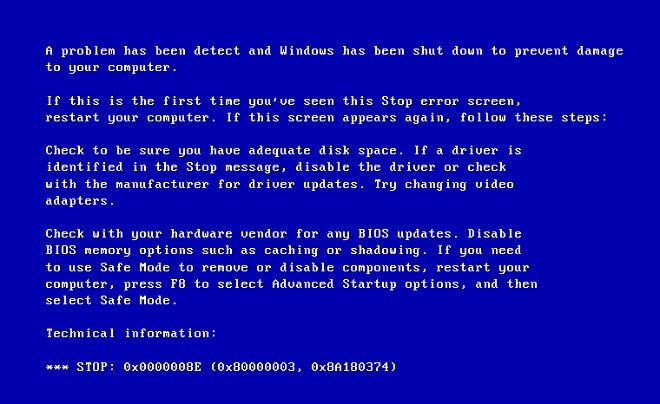
Возможные причины ошибки
Причины возникновения и способы решения этой проблемы могут быть разные, и для начала разберемся с причинами:
- Так как «win32k.sys» является системным драйвером Windows, это говорит нам о том, что присутствует конфликт оборудования (несовместимость), либо имеется техническая неисправность. Код ошибки частично сообщает нам, что проблема вероятнее всего скрывается в оперативной памяти.
- Также существует вероятность заражения файла «win32k.sys» вирусом, и если у Вас установлен антивирус то данный файл либо лечится, либо отправляется в карантин, а отсутствие данного файла прямым действием нарушает работу системы.
- Стоит также отметить, что данная ошибка появляется не только во время работы системы, а также во время ее установки. В основном это случается с компьютерами нового поколения, на которые пользователи пытаются установить одну из версий системы семейства Windows XP.
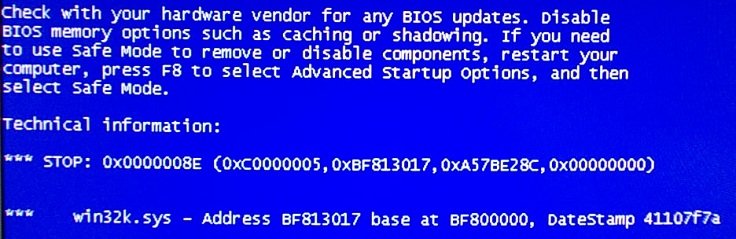
Как её исправить?
Проблемы с оперативной памятью
Оперативная память может являться прямым источником данной ошибки. Например, пользователи старых компьютеров зачастую хотят ускорить работу системы, и самым очевидным способом является увеличение объема оперативной памяти. Но, не ознакомившись с руководством к материнской плате, в котором четко указана характеристика оперативной памяти и ее максимальный объем, наш обыватель покупает модуль памяти побольше и «чтоб подходила по разъёму», это неправильно.
Связано это с тем, что изначально при производстве не был выявлен дефект или во время интенсивной работы системы, когда оперативная память неоднократно перегревалась. Последствие этого перегрева внутри модуля появились «BAD SECTOR» (плохие секторы). Плохие сектора оперативной памяти не дают системе и программам правильно работать и не редко могут вызвать и другие ошибки (синие экраны). 
Повреждение системного драйвера «win32k.sys»
Как уже было сказано выше, файл «win32k.sys» может быть заражен вирусом и антивирус попытается его вылечить или удалить. Повреждение «win32k.sys» также приведет его в нерабочее состояние.
- Первое что необходимо сделать — это проверить карантин антивируса и его журнал. Если файл находится в карантине, то можно попытаться его восстановить и добавить в исключения антивируса. Естественно, если он туда попал, то не просто так, и после удачного восстановления желательно сохранить все важные файлы скачав их на флэшку или жёсткий диск. Далее переустановить систему. Это чистовой вариант решения проблемы, но перед тем как обратно закачивать файлы на компьютер установите антивирус.
- Если в карантине не нашелся «win32k.sys», то вероятнее всего он повреждён. Здесь нам понадобится системная утилита проверки файлов, она же и попытается восстановить повреждённый файл.
- Нам понадобится запустить командную строку от имени администратора. Переходим в меню «Пуск» -> «Все программы» -> «Стандартные» и находим в списке «Командная строка» нажимаем на нее правой кнопкой мыши и нажимаем на пункт «Запуск от имени администратора» далее в появившемся окне жмем «Да», тем самым мы подтверждаем свои действия.
- В открывшемся окне вводим команду «sfc /scannow» (без кавычек) далее на клавиатуре жмем «Enter» и дожидаемся окончание процесса.
- После сканирования в окне появятся результаты проверки. Если будет обнаружена ошибка в файлах системы, Windows их устранит и после этого потребуется перезагрузка системы.
Несовместимость «железа» и ОС
Иногда пользователи приобретают новый компьютер или ноутбук с очень скромными характеристиками, и ошибочно полагают, что на новый компьютер лучше всего установить операционную систему «попроще», и как правило устанавливают Win. XP.
Проблема кроется в том, что старая система не была рассчитана на новые стандарты памяти, контроллеры, шины и прочее внутренне наполнение компьютера. Вследствие чего возникают конфликты и проблемы несовместимости «железа» с операционной системой в виде «синих экранов», разных ошибок, не говоря уже о драйверах которые просто не выпускаются на старые операционные системы.
Заключение
Если у Вас есть старый компьютер, и Вы решили увеличить объем оперативной памяти, то обязательно ознакомитесь с руководством к Вашей материнской плате. Если Вы в компьютере не меняли его компоненты, и у Вас появилась ошибка указанная выше, то вероятнее всего это перегрев оперативной памяти, либо повреждение системного драйвера.
Вывод: для начала стоит попробовать устранить ошибку системной утилитой проверки файлов, если это не принесёт результатов, то лучше всего будет обратиться к опытному специалисту. И только потом рассматривать замену комплектующих компьютера.
Полезное видео
Несколько вариантов решения проблемы подробно разобраны на этом ролике:
Решение ошибки 0x00000008
IRQL_NOT_DISPATCH_LEVEL
Ошибка 0x00000008 может возникнуть в двух случаях, при переустановке операционной системы и при обычной работе ПК. В обоих случаях данный код синего экрана смерти (BSOD) говорит нам о том, что возникли проблемы с оперативной памятью, а именно:
- ошибка, неисправность драйвера;
- при установке системы использовалось аппаратное ускорение;
- проблемы с самими слотами памяти (разная частота и производители, несовместимость с материнкой и несовместимость между планками оперативки).
Но не стоит отчаиваться, если перед вами возник синий экран смерти с кодом ошибки 0x00000008 решить эту проблему довольно легко, для начала необходимо обратить внимание на код драйвера который будет указан на экране, если имя драйвера одно и тоже – значить проблема именно в нем, если же каждый раз имя драйвера меняется, то ошибка кроется непосредственно в оперативной памяти.
Способы решения ошибки
Первым делом следует обновить драйвер, или же откатить обновления – если такие манипуляции не привели к изменениям, значить придется открывать системник, чтобы устранить код ошибки stop 0x00000008.
Для тех, кто не в курсе, следует знать, что в идеале, планки оперативной памяти должны быть от одного производителя и иметь одинаковую частоту работы (эти данные вы можете прочитать непосредственно на самих планках). Также желательно ознакомиться с характеристиками вашей материнской платы, и на официальном сайте производителя посмотреть допустимые варианты подключения оперативки.
Заключение
Чтобы вычислить неисправную планку и избавиться от синего экрана смерти с кодом 0x00000008 память не может быть read, следует поочередно вставить их в разные слоты используя различные комбинации и в итоге вы определите нерабочую планку. Также вы можете воспользоваться специальными программами проверки оперативной памяти, и для получения более достоверных данных попробуйте несколько различных вариантов программ.
Решаем проблему с BSOD 0x0000008e в Windows 7
Устранение BSOD 0x0000007e
Данная ошибка относится к разряду общих и может быть вызвана разными причинами – от неполадок в оборудовании ПК до сбоев в ПО. К аппаратным факторам можно отнести неисправность графического адаптера и отсутствие необходимого для нормальной работы системы пространства на системном диске, а к программным – повреждение или некорректную работу системных или пользовательских драйверов.
Эту и подобные ей ошибки можно исправить, применив некоторые методы, приведенные в статье по ссылке ниже. Если же случай запущенный и рекомендации не сработают, то следует перейти к действиям, описанным далее.
Причина 1: «Забит» жесткий диск
Как мы уже говорили выше, операционной системе для нормальной загрузки и работы требуется определенный свободный объем на системном (том, на котором находится папка «Windows») диске. Если места недостаточно, то «Винда» может начать функционировать с ошибками, в том числе и выдавать BSOD 0x0000008e. Для того чтобы исправить ситуацию, нужно удалить ненужные файлы и программы вручную или с помощью специального софта, например, CCleaner.
Все становится немного сложнее, когда ОС отказывается загружаться, показывая нам синий экран с данным кодом. В этом случае придется воспользоваться загрузочным диском (флешкой) с каким-нибудь Live-дистрибутивом. Далее мы рассмотрим вариант с ERD Commander – сборником утилит для работы в среде восстановления. Его нужно будет загрузить к себе на ПК, а затем создать загрузочный носитель.
- После того, как загрузчик ERD откроет свое стартовое окно, переключаемся стрелками на свою версию системы, учитывая разрядность, и жмем клавишу ENTER.
Если в установленной системе присутствуют сетевые диски, то имеет смысл разрешить программе подключиться к «локалке» и интернету.
Следующий шаг – переназначение букв для дисков. Поскольку нам нужно поработать с системным разделом, то мы его узнаем в списке и без этой опции. Жмем любую кнопку.
Определяем раскладку клавиатуры по умолчанию.
Далее произойдет сканирование на предмет обнаружения установленных операционных систем, после которого жмем «Далее».
Переходим к набору MSDaRT, нажав на ссылку, указанную на скриншоте ниже.
Запускаем функцию «Проводник».
В списке слева ищем раздел с директорией «Windows».
Начинать освобождать место нужно с «Корзины». Все содержащиеся в ней данные находятся в папке «$Recycle.Bin». Удаляем все содержимое, но саму директорию оставляем.
Если очистки «Корзины» недостаточно, то можно почистить и другие пользовательские папки, которые располагаются по адресу
Далее приведем список папок, в которые следует заглянуть.
Documents
Desktop
Downloads
Videos
Music
Pictures
Эти директории также следует оставить на месте, а удалить только находящиеся в них файлы и папки.
Важные документы или проекты можно переместить на другой накопитель, подключенный к системе. Это может быть как локальный или сетевой жесткий диск, так и флешка. Для переноса жмем по файлу ПКМ и выбираем соответствующий пункт в открывшемся меню.
Выбираем диск, на который будем перемещать файл, и жмем ОК. Время, необходимое для копирования, зависит от размера документа и может быть довольно продолжительным.
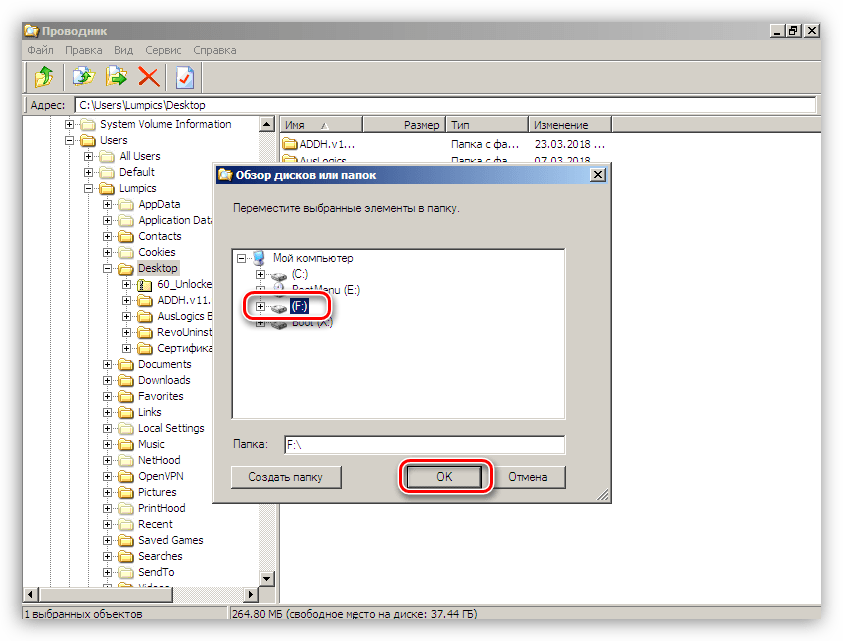
После того, как необходимое для загрузки место будет освобождено, запускаем систему с жесткого диска и уже из работающей Windows удаляем остальные ненужные данные, в том числе и неиспользуемые программы (ссылки на статьи в начале параграфа).
Причина 2: Графический адаптер
Видеокарта, будучи неисправной, может стать причиной нестабильной работы системы и вызывать разбираемую сегодня ошибку. Проверить, не виноват ли ГПУ в наших проблемах, можно, отключив адаптер от материнской платы и подключив монитор к другим видеоразъемам. После этого нужно попробовать загрузить Виндовс.
Причина 3: БИОС
Сброс параметров BIOS – это один из универсальных приемов при исправлении различных ошибок. Поскольку это микропрограммное обеспечение управляет всем оборудованием ПК, то его неправильная настройка может стать причиной серьезных неполадок.
БИОС, как и любая другая программа, нуждается в поддержке актуального состояния (версии). Это касается как новых современных, так и старых «материнок». Решением будет обновление кода.
Причина 4: Сбой в драйверах
При возникновении любых программных неполадок можно воспользоваться еще одним универсальным средством – восстановлением системы. Данный способ наиболее эффективен в тех случаях, когда причиной сбоя стало ПО или драйвер, установленный пользователем.
Если вы пользуетесь сторонней программой для удаленного администрирования, то она может стать причиной BSOD 0x0000008e. При этом на синем экране мы увидим информацию о сбойном драйвере Win32k.sys. Если это ваш случай, удалите или замените используемый софт.
Если в блоках синего экрана содержится техническая информация о другом драйвере, следует найти его описание в сети. Это позволит определить, какая программа его использует и является ли он системным. Стороннее ПО, которое установило драйвер, необходимо удалить. Если же файл системный, можно попытаться его восстановить с помощью консольной утилиты SFC.EXE, а при невозможности загрузки системы поможет тот же Live-дистрибутив, что и в параграфе о диске.
Live-дистрибутив
- Загружаемся с флешки c ERD Commander и доходим до шага 6 из первого параграфа.
- Кликаем по ссылке, показанной на скриншоте, для запуска инструмента проверки файлов.
Нажимаем «Далее».
Настройки не трогаем, жмем «Далее».
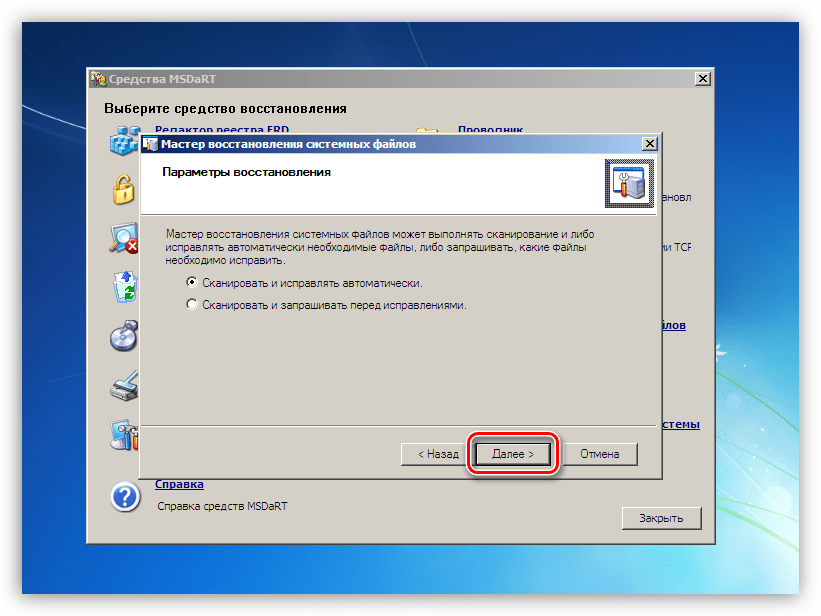
Заключение
Как вы могли заметить, вариантов решения сегодняшней проблемы весьма много, и на первый взгляд кажется, что разобраться в них непросто. Это не так. Главное здесь правильно произвести диагностику: внимательно изучить техническую информацию, указанную на BSOD, проверить работу без видеокарты, почистить диск, а затем переходить к устранению программных причин.
-
#2
Здравствуйте
Начните с пунктов 1, 2, 3, 6
Установите чистую GTAV без модификаций, если использовали модификации, но сначала сделайте полную проверку файлов GTAV, удалив перед эти update.rpf, в папке Update, внутри папки с GTAV
Полностью обновите Вашу Windows 10, актуальная версия — 20Н2
Установите VC++ всех годов и версий(x64/x86), и .Net 4.6, DirectX.
1. Удалите наш лаунчер (GTA5RP Launcher), установите мультиплеер (RAGEMP) в созданную Вами папку в корне диска, название папки не должно содержать кириллицу (пример: RAGE) — https://cdn.rage.mp/public/files/RAGEMultiplayer_Setup.exe
2. Скачайте файлы по ссылке https://dropmefiles.com/BANGz
3. Разархивируйте папку в путь RAGEMPclient_resources (если папки client_resources нет, создайте.)
После разархивирования замените в названии папки слово «сервер» на название своего сервера(пример: strawberry.gta5rp.com_22005 )
4. Отключите облачные сохранения GTAV, удалите сохранения, далее пройдите пролог в сюжетном режиме
5. Убедитесь, что на Вашем ПК установлено точное время. Включите автоматическую синхронизацию времени
6. Удалите стороннее антивирусное ПО (Касперский, Аваст и т.п.), сторонние файрволы, Adguard, Wallpaper engine, MSI Afterburner, MSI Mystic light и аналогичные, для управления подсветкой и блокировки рекламы. Добавьте папки с GTAV и RAGEMP в исключения защитника Windows. Обязательно удалите ПО от Razer если установлено. Также Process Lasso и Park Control, Memreduct, Advanced system care и подобные. Также отключите Xbox game bar и его оверлей, повтор xbox, оверлей дискорд, удалите betterdiscord, отключите оверлей стим и прочие оверлеи. Можете оставить максимум 1-2 оверлея на выбор, если не замечаете проблем.
В настройках брандмауэра Windows, удалите все правила для входящих и исходящих подключений, далее отключите его
1. Нажмите по кнопке Пуск и в поисковой панели начните набирать «Командная строка»
2. Запустите классическое приложение с правами администратора (щёлкните по нему правой кнопкой мыши)
3. В открывшемся окне вводим команду netsh advfirewall set allprofiles state off и нажимаем Enter
4. После этого Вы увидите уведомление из Центра безопасности и обслуживания об отключении системы безопасности
Перезагрузите ПК, выключите роутер на пару минут
Увеличьте файл подкачки до 24гб
Посмотреть вложение 453308
В сюжетном режиме, выберите родное разрешение монитора, режим в окне без рамки, формат автоматический
Также нажимаете ESC => Настройки => Мышь/Клавиатура => Способ ввода мыши => Поставить «Raw Input»
Запустите по очереди, не закрывая предыдущие, следующие приложения: Steam или EGS, лаунчер (Gta 5 Launcher) или мультиплеер (RAGEMP) от имени администратора
Если ничего не помогает, воспользуйтесь адекватным VPN (Nordvpn, Cyberghost)
Дополнительных вариантов предложить не сможем